Яндекс 40
Решив зарабатывать в Яндекс такси придется установить специальное приложение «Таксометр» на свой смартфон или планшет. Сложного в его использовании ничего нет, но следует знать особенности его работы и настройки. Главное, чтобы гаджет работал на операционной системе Android начиная с версии 4.2.

Яндекс Таксометр.
Содержание
Как пользоваться приложением Яндекс Таксометр
Итак, приложение скачано и установлено на смартфон (планшет). Для того, чтобы начать работать и получать заказы в приложении, необходимо его правильно настроить, понять, как оно работает. За какие действия будут даваться дополнительные возможности, а за какие можно и в черный список загреметь.
Как войти в таксометр?
При первом применении программы «Таксометр» следует настроить основные показатели работы в программе. После запуска приложение предложит выбрать язык интерфейса. Если понадобится сменить язык в дальнейшем это можно будет сделать в меню – «Настройки».
Если водитель еще не зарегистрирован, тогда необходимо выполнить следующие действия:
- Нажать кнопку «Стать водителем»;
- Выбрать страну, в которой будет осуществляться работа;
- Ввести рабочий номер телефона, на который приложение вышлет смс с кодом активации;
- В появившемся окне нужно ввести полученный код;
- Далее указываются сведения о машине или выбирается пункт «Аренда», тогда машина выдается в аренду;
- Город, в котором планирует работать водитель;
- ФИО и информация о водительском удостоверении;
- В появившемся окне проверить все введенные данные.
После осуществления всех манипуляций, потенциальный сотрудник получит смс с адресом автомобильного парка, в который необходимо обратиться за получением лицензии, если машина своя, или за машиной, если выбран пункт «Аренда». Необходимо будет пройти фото контроль и приступать к работе.
Если водитель уже зарегистрирован в приложении, тогда нужно будет выбрать таксопарк и номер телефона, указанный при регистрации. Затем вводится пароль, предоставленный таксопарком. Нужно убедиться, что приложение включилось, посредством загорания зеленого сигнала на экране.
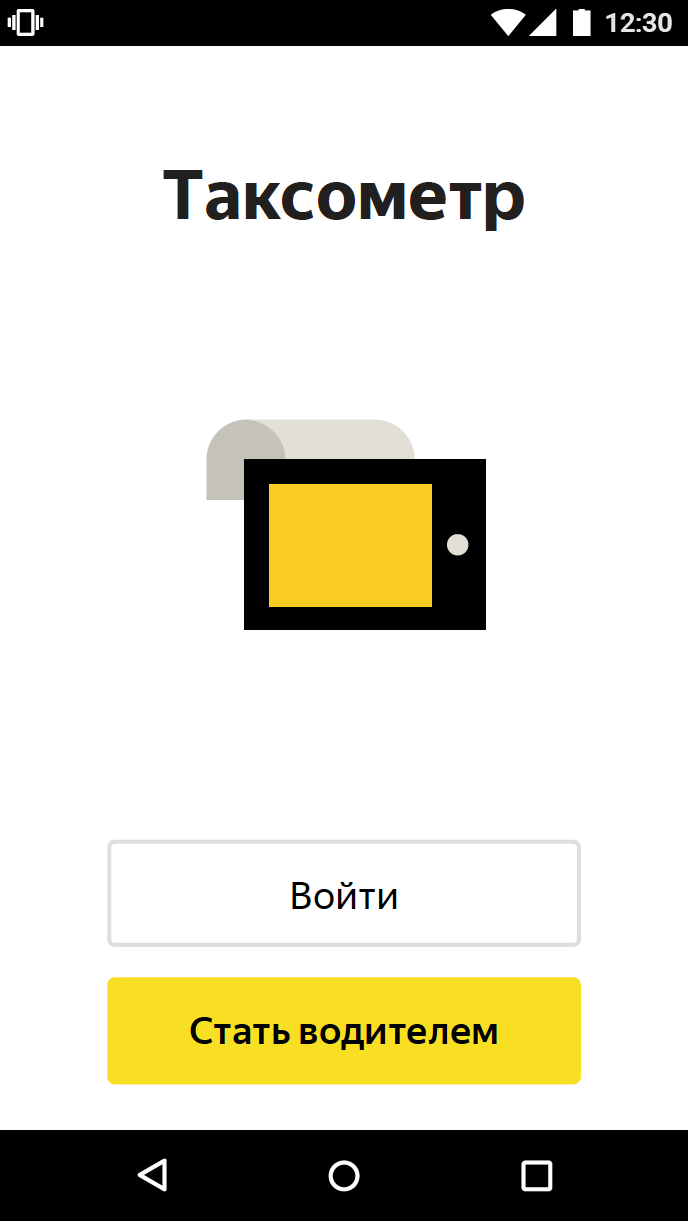
Вход в программу.
Как сменить таксопарк в таксометре?
Для того чтобы сменить таксопарк в приложении «Таксометр» достаточно предоставить информацию о себе новому партнеру – СТС и водительское удостоверение. Он внесет данные нового водителя в своем личном кабинете, после этого можно будет на экране смартфона в меню программы «Таксометр» сменить таксопарк.
Яндекс такси не регламентирует количество таксопарков, с которыми можно работать. Выбирать новый таксопарк можно в любой день, это ни на что не повлияет.
Как сменить машину
Если произошла смена автомобиля, например, водитель приобрел новую машину, тогда следует обратиться к своему партнеру, чтобы он внес изменения в своем личном кабинете на этот автомобиль. Еще раз необходимо пройти фото контроль, на его прохождение приглашение поступит автоматически. После чего можно продолжать работу.
Как поменять номер
Если возникла необходимость сменить номер телефона, на который зарегистрировано приложение «Таксометр», тогда достаточно войти в настройки и нажав на номер телефона изменить его, после чего сохранить изменения.
Что значит от борта в таксометре и как это работает?
Если автомобиль находится в ожидании заказа, а в этот момент подходит потенциальный пассажир, которому необходимо добраться в нужное место при помощи такси, тогда водитель может нажать в меню приложения кнопку «Занят» и кнопку «Таксометр».
Включится счетчик, считающий дальность поездки по километражу. Таким образом клиент оплатит ту сумму, которая будет написана на экране приложения.
Не следует просить клиента оформить заявку через приложение, таким образом есть риск попасть под штрафные санкции, ведь заявка придет непременно на ближайший автомобиль. Несколько таких «заказов» и возможно попадание в черный список за накрутку.
Как менять и ставить статусы
Если водитель готов выполнить заказ, то необходимо включить статус «На линии». Загорится зеленый сигнал-индикатор, говорящий о готовности. В случае, если водителю необходимо отлучиться, пообедать и прочее, тогда нужна перевести индикатор в положение «Занят».
Если водитель берет пассажира «От борта», тогда устанавливается положение «Занят», перед тем, как включается счетчик. После того, как водитель вернулся и готов приступить к работе, в приложении устанавливается положение «На линии».
Нужно внимательно относиться к положению индикатора. Если забыть его перевести в положение «Занят», то при пропуске трех заказов он автоматически переведется в это положение, подразумевая, что водитель просто забыл это сделать. При этом вернувшись необходимо вновь установить требуемое значение.
Как принять заказ в таксометре?
Получив уведомление о заказе, водитель должен принять решение о его выполнении. Для того, чтобы принять заказ, достаточно нажать на зеленую кнопку «Принять». Согласно правилам Яндекс Такси, принимать нужно не менее 60% заказов, от полученного количества.
Времени на принятие решения дается 10 секунд, после чего будет считаться, что водитель отказался. Чтобы успевать реагировать на поступившие заказы следует держать сигналы мобильного устройства включенными на полную громкость. О поступлении заказа уведомит робот голосовым сигналом. На экране устройства будет виден адрес, время, к которому необходимо подъехать, расстояние, а также адрес до места назначения.
Как отказаться от заказа?
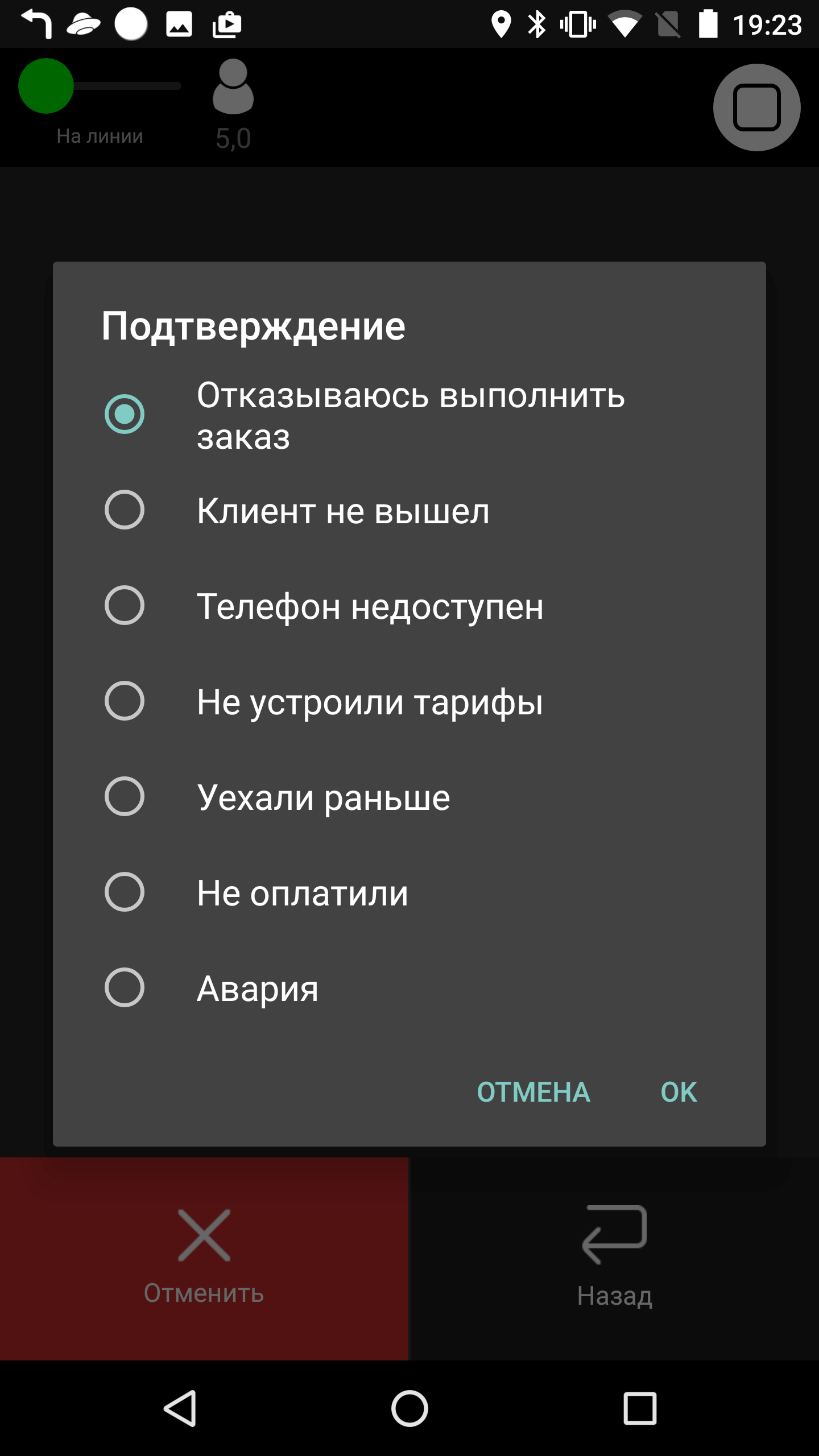
Отказ от заказа в Таксометре.
В том случае, если водитель не может выполнить поступивший заказ, тогда следует нажать на кнопку серого цвета «Отказаться». Когда работник часто отказывается от заказов без уважительной причины, тогда может приостановится его доступ к сервису на некоторое время (от 1 до 24 часов). Уважительными причинами считаются:
- Поломка автомобиля, авария и прочее;
- Плохое самочувствие водителя;
- Отказ клиента;
- Диспетчер отменил заказ;
- Клиент не вышел или уехал на другом авто.
При этом следует после бесплатного ожидания перезвонить клиенту и напомнить о том, что включен счетчик платного тарифа ожидания и машина уже на месте. В случае, если после 10 минут пассажир так и не вышел, водитель может отменить заказ с формулировкой «пассажир не вышел» и уезжать.
Как выключить таксометр?
При достижении пункта назначения необходимо нажать кнопку «Завершить». Таким образом отключится таксометр и на экране появится итоговая сумма к оплате пассажиром. Если пассажир оплатил поездку по безналу, тогда лучше его не задерживать и нажать кнопку «Готово». Если пассажир производит оплату наличными, необходимо получить от него деньги, выдать сдачу и завершить заказ нажатием этой же кнопки «Готово».
После окончания смены следует выбрать пункт меню «Домой», чтобы иметь возможность взять заказы по направлению дома. Воспользоваться этой кнопкой можно два раза в сутки. Для этого нужно будет указать домашний адрес, чтобы программа могла видеть в каком направлении движется автомобиль.
Как обновить таксометр?
Программу «Таксометр» по работе в Яндекс Такси необходимо обновлять один раз в неделю. Каждый четверг выходят обновления, которые помогают в работе водителям и улучшают качество предоставляемых услуг для клиентов.
При входе в программу, при наличии обновлений, она сама предложит обновить версию приложения, если по каким-либо причинам это не происходит или не получается это сделать, тогда придется воспользоваться вторым вариантом.
Инструкция для того что бы загрузить обновление программы:
- Войти в приложение «Google Play»;
- Найти приложение «Таксометр Яндекс»;
- Нажать кнопку «Обновить»;
- После установки обновления войти в приложение снова.
Таким образом приложение обновлено, можно продолжать работу. Данные все сохраняются – рейтинг, деньги, бонусы и прочее.
Почему таксометр виснет или закрывается?
По разным причинам таксометр может зависнуть. Это может быть отсутствие сигнала сети интернета, завис телефон или сама программа, в любом случае, нужно предпринять определенные действия для устранения этого недоразумения. Во многих городах, в которых работает Яндекс Такси (на октябрь 2018 года – в 18 городах), работает робот-диспетчер.
Если произошло недоразумение с приложением и не получается начать или завершить заказ, следует набрать специальный номер, который выдается при регистрации сотрудника, и статус такси будет переведен в необходимый.
Если работа осуществляется в городе, где еще нет робота-диспетчера, тогда есть 2 способа устранить зависание программы:
- Войти на своем устройстве в «Настройки», далее нужен список программ «Приложения», найдя «Таксометр» удалить его, после чего установить заново. Как правило после этого все начинает работать;
- Если первый вариант не сработал и приложение не запускается, тогда необходимо войти снова в «Настройки», в список программ на устройстве «Приложения», найти программу. Нажав на ее название открывается меню, в котором есть кнопка «Отключить» или «Остановить», затем во вкладке «Память» выбираем кнопку «Очистить кэш». Приложение будет работать.
Если после обновления и устранения неисправности приложение предлагает принять старый заказ, следует этого не делать, так как данные уже устарели.
Таксометр не видит сигнал gps – что можно сделать?
Сигнал GPS не всегда стабильно ловится всеми устройствами, а при работе с такси нужна точность координат, для правильного распределения заказов. Если GPS не виден программе «Таксометр» на устройстве, тогда нужно воспользоваться несколькими советами, для устранения неполадок:
- Выполнить перезагрузку телефона;
- Закрыть и переустановить приложение;
- Проверить передачу геолокации данных, она должна быть включена, а также отключено «Фиктивное местоположение»;
- Иногда виновником неприятностей становится оператор интернет сети, проверить это не сложно, достаточно подключиться к любой сети Wi-Fi и проверить данные;
- Район населенного пункта, в котором GPS слабо ловится;
- Слабый GPS-модуль мобильного устройства. Эффективность его работы можно проверить, установив программу «GPS Test». После установки программы нужно ее запустить и проверить свои координаты, если вместо них высвечиваются нули, значит сигнал не передается, модуль неисправен;
- Лучше использовать только рекомендованные устройства для работы программы «Таксометр»;
- Таксометр будет плохо работать при включенном энергосберегающем режиме устройств марки Xiaomi, также и GPS будет работать нестабильно, отключите этот режим.
Таким образом, если устройство входит в список рекомендуемых, то настроить работу GPS будет не сложно, устранить неисправности также можно будет с легкостью.

Результат диагностики.
Диагностика проблем таксометра
В приложении «Таксометр» есть кнопка «Диагностика», которая поможет разобраться с проблемами работы системы без звонка диспетчеру. Для запуска, необходимо нажать кнопку «Начать». Эта функция помогает водителю решить ряд вопросов в работе системы, например, при отсутствии заказов:
- Снижен баланс ниже, чем требуемый уровень, тут лучше задавать вопросы выбранному таксопарку, лимиты устанавливают они самостоятельно;
- Автомобиль не отображается на карте Яндекс, тут могут быть проблемы с устройством, с GPS, а также сервис Яндекс Такси может не работать в данном месте;
- Не установлено последнее обновление для программного обеспечения.
После проведения диагностики система выдаст результат – либо сообщит, что все в порядке, либо укажет на нарушения и неполадки, перечислит их, подскажет как все исправить. В случае, когда проверка не помогла, придется все-таки звонить диспетчеру.
Ошибки в работе с таксометром
Чаще всего ошибки в работе допускаются при неправильной настройке программы «Таксометр». Это приводит к отсутствию заказов, получению заказов не в том районе, где находится машина, снижению рейтинга водителя и попаданию, как результат, в черный список.
Самое главное контролировать работоспособность гаджета, который используется для программы, контролировать наличие интернета и вовремя реагировать на сигналы о поступлении заказа. При необходимости отлучиться переводить устройство в режим «Занят» и вежливо обходиться с клиентами.
Хорошие отзывы клиентов увеличат рейтинг и повысят количество получаемых заказов. Необходимо регулярно контролировать размер баланса и работу GPS навигатора устройства. При отсутствии ошибок в работе, рейтинг будет повышаться, а количество заказов увеличится, будет возможность хорошей работы с достойной оплатой.
Работа с федеральным партнером Яндекс Такси. Техническая поддержка 24/7. Автоматические выплаты бесплатно, комиссия на заказы 3%
Оставить заявку
«Яндекс» начал вывозить сотрудников белорусского офиса из страны, сообщает российский ресурс The Bell со ссылкой на пресс-службу и источники в компании. Это случилось после приезда силовиков в минский офис компании 13 августа.
В белорусском офисе «Яндекса» трудится около трехсот человек. Некоторых компания уже вывезла в Россию, а те, кто не согласился покидать Беларусь, отправились в загородные дома. Также сообщается, что «Яндекс» создал оперативный штаб, который оказывает юридическую помощь и решает связанные с безопасностью вопросы сотрудников.
Белорусский офис «Яндекса» в связи с пандемией работает в удаленном формате.
13 августа в минский офис приехали представители силовых структур, которые представились сотрудниками управления МВД по борьбе с организованной преступностью. Известно, что на тот момент в офисе находилось несколько человек. Их не задерживали, документы и оборудование не изымались. Источники The Bell говорят, что оперативники хотели получить данные о поездках сервиса «Яндекс.Такси», однако это неофициальная информация.
Пресс-служба «Яндекса» прокомментировала информацию так:
— В минском офисе работает около 300 человек. Сам офис, как и другие офисы «Яндекса», уже несколько месяцев закрыт для посещения, поэтому все сотрудники «Яндекса» работают на удаленном режиме. Некоторые сотрудники уехали из города.
На вопрос о вывозе некоторых сотрудников из страны PR-менеджер компании ответил, что «Яндекс» предоставляет лишь опубликованный выше комментарий.
Также ситуацию с «Яндексом» прокомментировал пресс-секретарь президента России Дмитрий Песков, сообщает ТАСС:
— Мы очень внимательно следим, конечно, за безопасностью наших граждан и безопасностью нашего бизнеса, за соблюдением интересов нашего бизнеса, очень внимательно следим за ситуацией. И мы исходим из того, что ни нашим гражданам, ни нашему бизнесу ничто не угрожает и не может угрожать в Беларуси, — отметил Песков. Кроме этого пресс-секретарь Путина сказал, что Москва не хотела бы сталкиваться с ситуацией, в которой что-то будет наносить урон интересам российских компаний в Беларуси и создавать «внеконкурентную реальность». — Это было бы крайне нежелательно, но, собственно, и поводов для этого никаких сейчас нет.
Яндекс Такси – это удобный сервис, предоставляющий услуги пассажирских перевозок на выгодных условиях. Все проработано для мелочей, для водителей разработчики компании создали в Яндекс Такси личный кабинет. Как в нем зарегистрироваться, как войти, какой функционал он открывает сотрудникам и как его можно использовать? Обо всем этом мы сейчас детально расскажем.

О кабинете
ЛК для водителей, работающих в службе такси от Яндекс, предлагает обширный функционал. Пользователи приложения получают ряд неоценимых преимуществ. Существует также отдельный кабинет для корпоративных клиентов, на описании которого мы остановимся отдельно.
Зачем водителям ЛК?
Одним из условий работы в службе Яндекс Такси является установка и регистрация в мобильном приложении. Оно предоставляет сотрудникам компании доступ в личный кабинет. К сожалению, многие не понимают, какие преимущества он предоставляет.
Преимущества использования ЛК:
- Повышенный приоритет при распределении поступающих заказов и возможность принятия заявок от партнерских компаний Яндекса.
- Выделенная служба поддержки, работающая более оперативно.
- Возможность работать легально и официально – с соответствующими отчислениями в пенсионный и страховой фонды, а также регулярными выплатами заработанных средств.
- Водителю нужно только оплачивать небольшие комиссионные Яндексу, а оставшаяся прибыль перечисляется на его счет.
Еще один плюс, который получают водители от личного кабинета, заключается в возможности заключения договоров с корпоративными клиентами. На этом мы еще остановимся более подробно немного ниже.
Обратите внимание на новую программу лояльности от Яндекс Такси! Теперь водители могут продвигаться по уровням, получая привилегии!
Как войти в кабинет?
Вход в личный кабинет Яндекс Такси осуществляется очень просто, но некоторые не могут разобраться с этой задачей. Компания предоставляет возможность входить в ЛК несколькими способами:
- С помощью смартфона или планшета. Требуется мобильное устройство под управлением Android или iOS. Нужно скачать и установить бесплатное приложение, ввести номер телефона и код авторизации, отправляемый в виде SMS-сообщения. Если вы работаете не напрямую, а через посредников, нужно указать дополнительные данные о партнере.
- Через компьютер. Вам нужно открыть на официальном сайте компании Личный кабинет и выполнить вход, указав те же данные – номер телефона, авторизационный код и пр.
Скриншот приложения и кнопка перехода в ЛК:

Мобильное приложение с личным кабинетом водителя Яндекс Такси распространяется бесплатно и не требует платы за использование. Если вам попадется программа, требующая платы, это дело рук мошенников. Скачивайте приложение с официальных источников: Google Play или Apple Store.
Функционал персонального кабинета
Заключая партнерское соглашение, каждый водитель получает доступ к собственному ЛК Яндекс Такси. Его функционал очень разнообразен, но среди основных возможностей выделяются следующие:
- Возможность получения заказов в online-режиме. Новые заявки поступают только после входа в свой аккаунт водителем.
- Автоматический сбор подробной статистики по заказам. Вы можете посмотреть, сколько пассажиров перевезли за определенный период, сколько заказов отклонили, а сколько завершили успешно. Также видны все тарифы и другие сведения.
- Расчет прибыли и статистика по заработкам за сутки, неделю или другой период.
- Получение информации об активных бонусах для водителя в службе Яндекс Такси.
- Просмотр районов с самыми выгодными заказами на данный момент времени.
- Обмен сообщениями с клиентом во встроенном чате. В приложение даже встроен переводчик, поэтому даже без знания английского или другого языка водители могут комфортно обслуживать иностранцев.
- В личном кабинете есть такие опции, как Навигационная система, Таксометр, Самодиагностика и другие. Все это упрощает работу таксистов.
- Есть и множество других функций, среди которых инструменты для ведения статистики или вывода заработанных активов.
Таким образом, личный кабинет Яндекс такси – это действительно важный и незаменимый инструмент, позволяющий увеличить доход и взять все под контроль.
Несколько скришнотов с функционалом ЛК:



Стоит отметить, что в личном кабинете можно найти информацию о комиссия для водителя в службе Яндекс Такси.
Новые функции в Таксометре:
Кабинет для корпоративных клиентов
Существует даже специальный личный кабинет Яндекс Такси для партнеров в лице корпоративных клиентов. Они представляют собой компании и организации, сотрудники которых вынуждены пользоваться услугами такси для выполнения служебных обязанностей. В таких ситуациях фирма оплачивает поездки своих работников, а делать это гораздо удобнее безналичным путем.
Чтобы получить данные для входа в личный кабинет партнеру Яндекс Такси нужно предоставить персональную информацию: название компании, номер телефона, адрес e-mail. На указанный телефон или почту придет сообщение с кодом доступа. Сразу после этого можно будет вызвать машину, взяв под контроль поездки сотрудников организации. Это позволяет отслеживать транспортные расходы, исключая нецелевые растраты.
Пользу ЛК для корпоративных клиентов трудно переоценить, поэтому его популярность постепенно растет. Тысячи компаний по всей стране сегодня уже активно используют эту уникальную возможность.
Чтобы получить доступ к кабинету партнера, нужно оставить в соответствующем разделе на сайте заявку. Как только компания подключится к ЛК, она получит ряд преимуществ:
- Уменьшение транспортных расходов и возможность партнерства с проверенным перевозчиком.
- Круглосуточная техническая поддержка, помогающая разобраться в любых ситуациях.
- Мгновенна подача автомобиля к месту вызова – на это требуется 4-5 минут.
В нашей стране сегодня не у каждого есть работа со стабильным доходом, но у многих есть собственные автомобили. На своей машине вы можете устроиться на работу в компанию Яндекс Такси на выгодных условиях. более того, даже без собственной машины вы можете арендовать транспортное средство в таксопарке и начать работу. Личный кабинет Яндекс Такси для вгодителей поможет принимать выгодные заказы и контролировать свой еженедельный или ежемесячный доход.
Финансовые выкладки, налоговые расчеты, отчисления в пенсионный фонд – всем этим вам не придется заниматься вручную. Вам нужно будет только обслуживать клиентов и зарабатывать на этом, а все остальное будет автоматически сделано в Личном кабинете.
30.08.2019 admin
Как отключить проводник в таксометре Яндекс.Такси?
Привет коллеги — бедолаги!!! В этой статье не буду подробно рассказывать про очередную новую медвежью услугу от яндекса, про неё подробно я уже рассказывал , а просто покажу, как её отключить.
Пользоваться этой услугой не стоит ни в коем случае, если не хочешь оказаться в дураках. Отключить проводник так, что бы он вообще не появлялся на экране конечно же не получится. Но если он появился, и ты его запустил, сделай следующее.
Допустим, вылезло сообщение перемещаться к зоне спроса с заказами и ты нажал поехали по наивности или ради интереса. Теперь ты будешь всё указанное время ждать заказы только в ту область, куда предложил проводник, пока не закончатся 20 минут, как на скриншоте например. Но при этом заказы в другую сторону тебе не светят, даже если они и есть рядом. Что делать? Вешаться не надо, надо просто нажать на стрелочки, которые указаны на следующем скриншоте:
После этого тупо нажимаем завершить:
И пошёл этот яндекс со своей точкой Б или G на хер.
Далее покажется табло, похожее на то, когда мы заканчиваем перемещение по кнопке домой или по делам. Ведь принцип один и тот же. А что нового могут придумать люди, у которых в голове только одна извилина, которая работает в одном направлении — как нае…ть водителя:

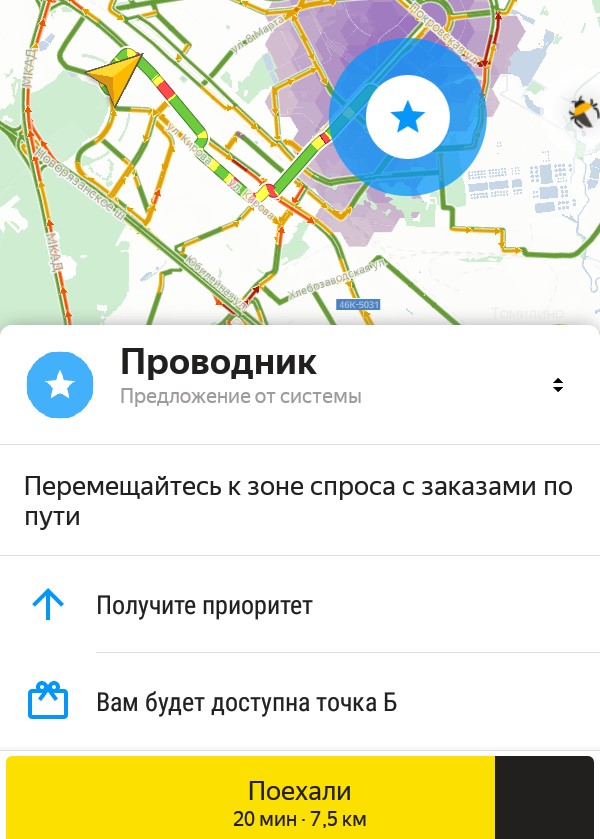
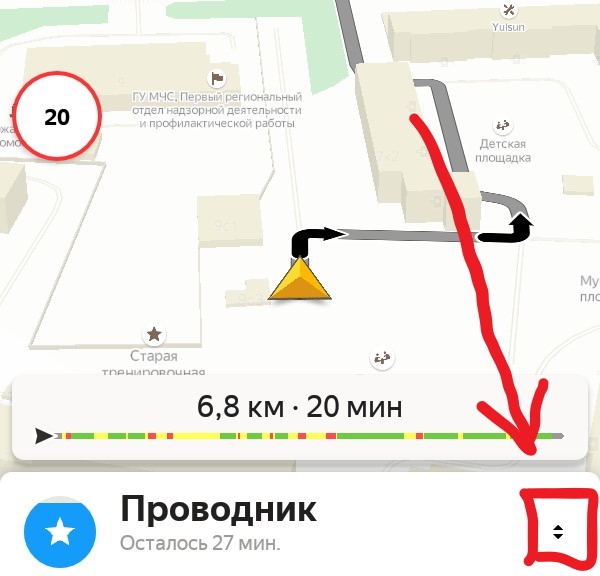
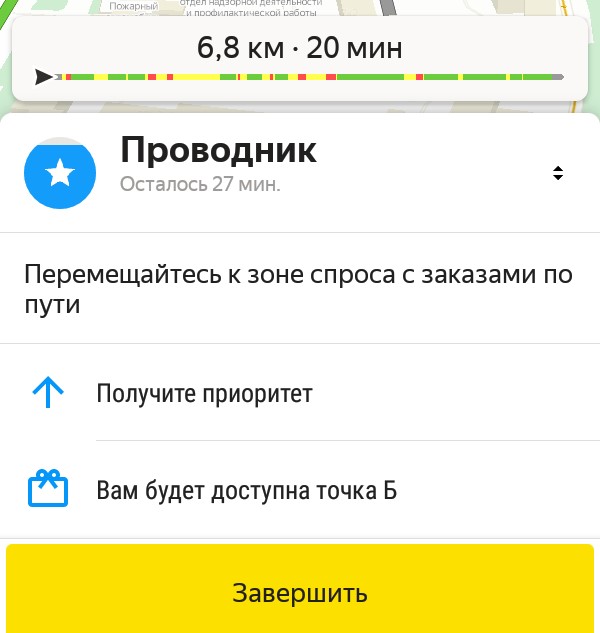
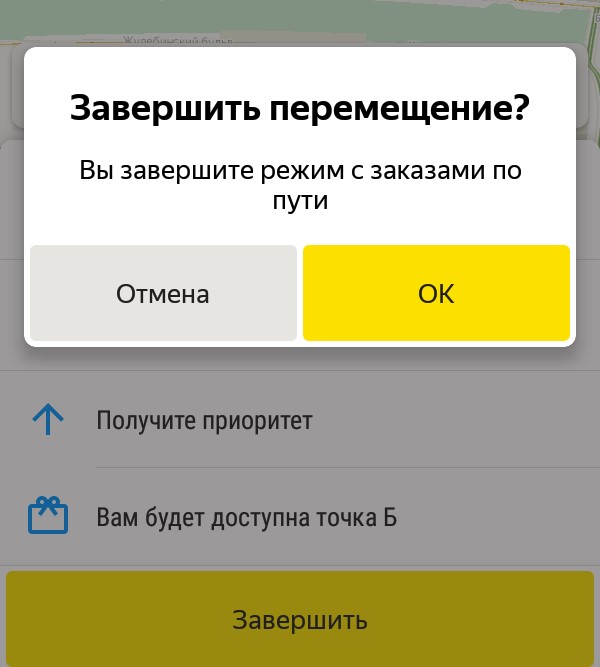
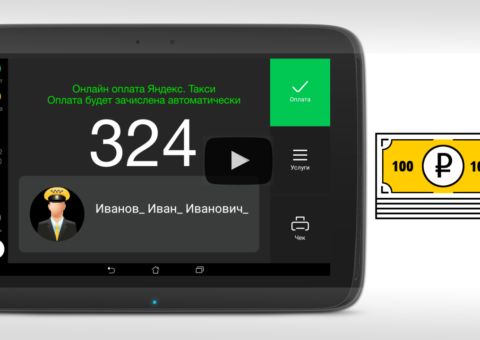


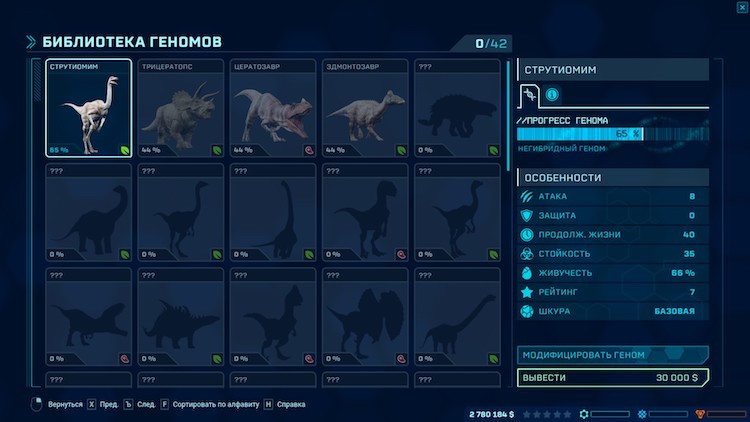
Добавить комментарий